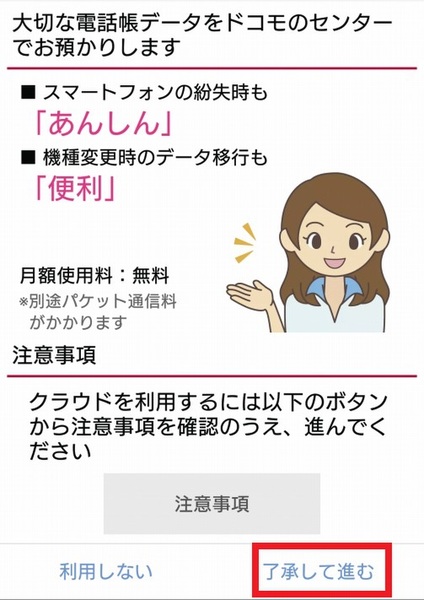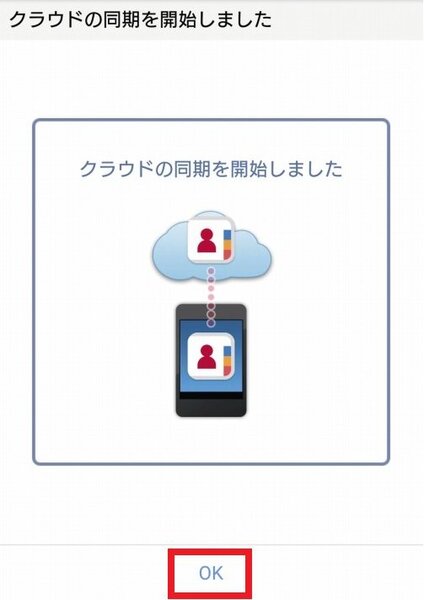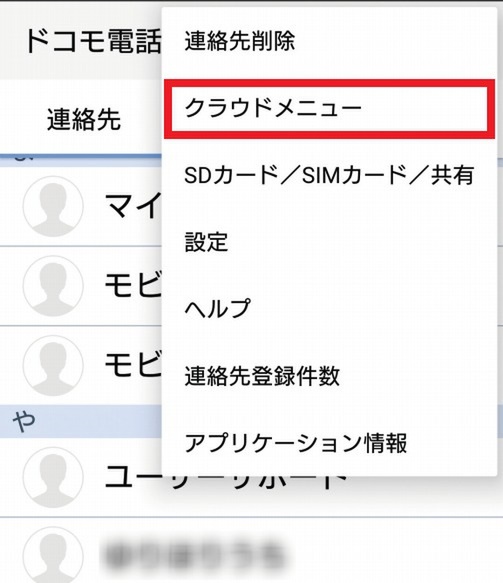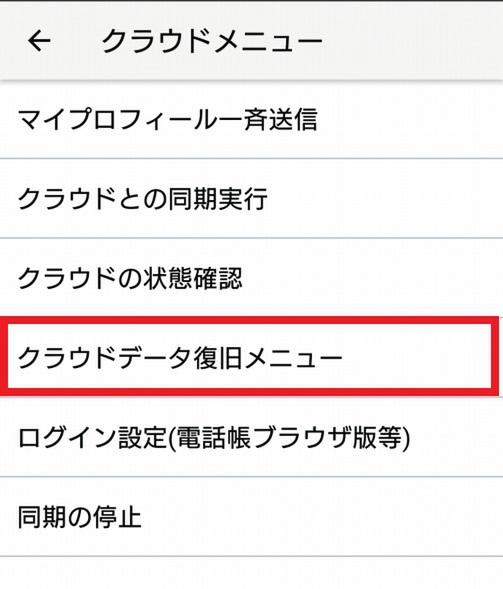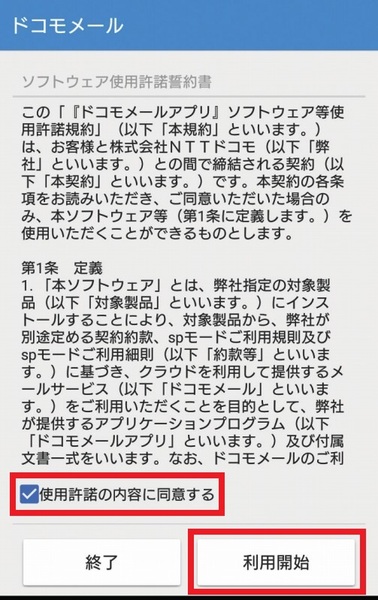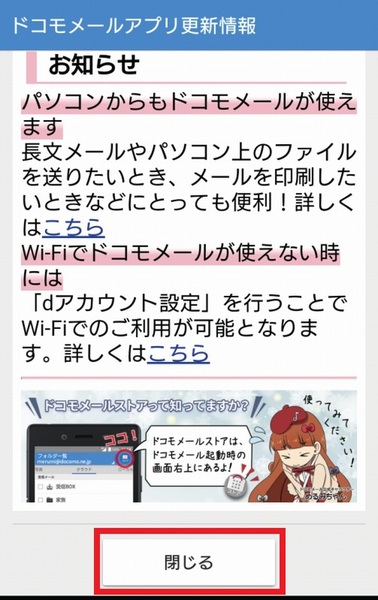ドコモクラウドは、spモード契約をしている人なら基本無料で使えるサービスです(一部有料サービス)。各アプリのデータは同期だけではバックアップされない場合があるので、必ずアプリを起動して設定を確認しましょう。
ドコモ電話帳を使う
ドコモ電話帳データをクラウドに保存する設定をしておきましょう。クラウドデータ復旧機能をONにしていれば、うっかり消してしまっても簡単に復元できます。
ドコモ電話帳のクラウドデータ復旧機能設定
ドコモメールを使う
ドコモメールのデータはクラウドに常に保存されます。ローカル保存のメールもクラウドにコピーしておくと、dアカウント設定だけで機種変更後も同じデータが利用できます。
クラウド利用状況確認
ドコモメールアプリを起動し、画面下の「その他」→「クラウド利用状況確認」をタップすると、クラウドに保存したメール件数と残りのデータ容量が確認できます。
ドコモスケジュール&メモを使う
ドコモクラウドの設定でスケジュール&メモの同期をオンにしておけば、予定やメモ内容の変更を自動同期できます。ドコモのスケジュール&メモは、ともに設定の「クラウドと同期」をタップすると、すぐに最新データをクラウドと同期できます
dフォトを使う
「dフォト」は、設定から「自動お預かり設定」を「ON」にすることで、撮影した写真や動画をクラウドにアップできます。通信の設定を「Wi-Fiのみ」に設定しておくと、パケット通信量を節約できます。
docomo LIVE UXで
アプリアイコンの配置を保存する
Androidスマートフォンはホーム画面がdocomo LIVE UXの場合のみ、ホーム画面のレイアウト(アプリアイコンの配置)を保存できます。詳細手順は「docomo LIVE UXでできること」で確認しましょう。

この連載の記事
-
第16回
sponsored
【01】新しいスマートフォンへの最適なデータ移行方法は? -
第15回
sponsored
【02】Googleアカウントを使おう -
第14回
sponsored
【03】dアカウントとドコモクラウドでデータ移行をしよう -
第12回
sponsored
【05】iCloudを使おう -
第11回
sponsored
【06】Move to iOSでAndroidからiPhoneにデータを移行する -
第10回
sponsored
【07】ドコモデータコピーアプリで直接データ移行する準備 -
第9回
sponsored
【08】ドコモデータコピーアプリで直接データ移行をしよう -
第8回
sponsored
【09】ドコモデータコピーアプリとSDカードを使ってバックアップ/復元しよう -
第7回
sponsored
【10】ドコモデータコピーアプリの定期バックアップを設定しよう -
第6回
sponsored
【11】LINEの移行 - この連載の一覧へ